来源:小编 更新:2024-12-21 07:22:26
用手机看
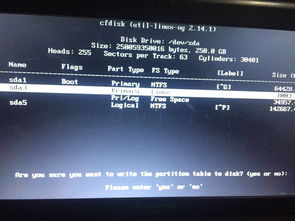

在开始安装安卓双系统之前,我们需要做一些准备工作:
确保笔记本的硬件配置满足安装安卓系统的要求。
准备一个至少8GB的U盘,用于制作安装盘。
下载安卓x86安装包,建议选择稳定版。
备份笔记本中的重要数据,以防安装过程中数据丢失。
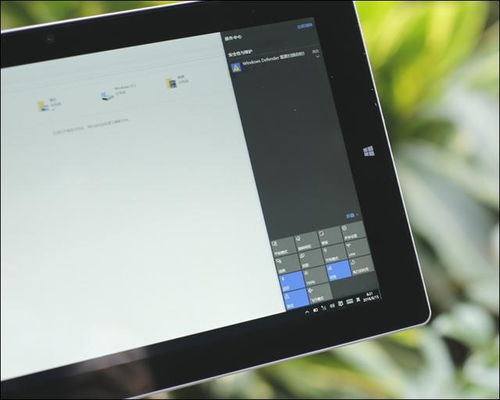
1. 将U盘插入笔记本,并使用UltraISO软件打开U盘。
2. 点击“文件”菜单,选择“打开”,然后选择下载的安卓x86安装包。
3. 点击“启动”菜单,选择“写入硬盘映像”,然后选择U盘作为目标设备。
4. 点击“写入”按钮,开始制作安装盘。
5. 制作完成后,U盘将自动弹出,取出U盘。

1. 重启笔记本,进入BIOS设置,将U盘设置为第一启动设备。
2. 保存BIOS设置,重启笔记本。
3. 从U盘启动,进入安卓x86安装界面。
4. 选择“安装”选项,然后选择“全新安装”。
5. 选择安装分区,建议选择未使用的分区。
6. 根据提示完成安装过程。
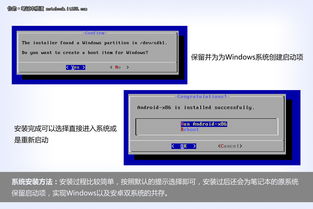
1. 安装完成后,重启笔记本。
2. 进入BIOS设置,将硬盘设置为第一启动设备。
3. 保存BIOS设置,重启笔记本。
4. 进入Windows系统,下载并安装EasyBCD软件。
5. 打开EasyBCD,点击“添加新条目”。
6. 选择“NeoGrub”作为启动加载器。
7. 点击“安装”按钮,完成双启动菜单的安装。